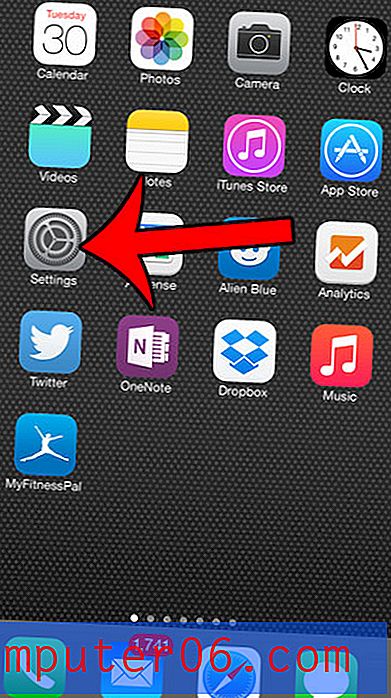Kuidas muuta reavahetust Powerpoint 2010-s
Tõhusa Powerpoint 2010 esitluse kujundamine nõuab palju enamat kui lihtsalt köitvat sisu. Kui soovite oma publikut kaasata, peate slaidide kujundamise viisile rakendama ka teatud artistlikkust. Ehkki võite astuda olulise sammu selle eesmärgi saavutamiseks, kaasates vahekaardilt Kujundus erinevaid teemasid, ei sobi nende teemade seaded sageli teie eesmärkidele täielikult. Seetõttu peate igale slaidile lisatava teabe täiendavaks korrigeerimiseks seda endale võtma. See võib toimuda teie enda visuaalse sisu (nt piltide või videote) lisamise kaudu või selleks, et saada slaididele lisatud tekstist võimalikult palju kasu. Näiteks saate Powerpoint 2010 tekstivahemiku reavahe vahetada, tagades, et mahutate võimalikult suure osa tekstist mõnda ala või muudate teksti jaoks nii palju ruumi kui võimalik.
Reguleerige reavahet programmis Powerpoint 2010
Nagu ülejäänud Microsoft Office 2010 komplekti produktiivsusprogrammid, saate ka dokumentidesse lisatud teksti peaaegu täielikult kontrollida. Ükskõik, kas soovite muuta teksti fonti, suurust või värvi, saab seda tavaliselt teha programmi ühe väärtuse muutmise või ühe nupu klõpsamise abil. Õnneks on Powerpoint 2010 ridade vahe muutmine peaaegu sama lihtne kui teksti põhimuudatuste tegemine.
Alustage reavahe muutmist Powerpoint 2010-is, topeltklõpsates oma Powerpointi faili, et see programmis avada. Sirvige esitluse slaidid akna vasakus servas asuva veeru abil, seejärel klõpsake slaidil, mida soovite reguleerida.
Tõstke esile tekstiplokk, mille ridade vahekaugust soovite reguleerida.

Klõpsake akna ülaosas vahekaarti Avaleht .
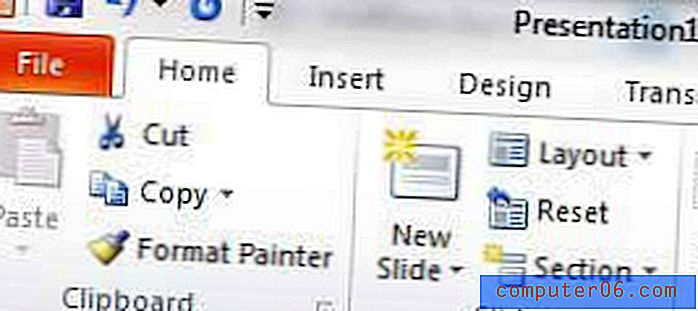
Klõpsake nuppu Ridade vahe, seejärel klõpsake väärtust, mida soovite valitud tekstile rakendada. Mida suurem arv, seda rohkem ruumi on iga tekstirea vahel. Võite märgata, et kui hõljutate kursorit ühe reavahe väärtuse kohal, näete selle vahekaardi valiku valimisel eelvaadet, kuidas teie tekst välja näeb.
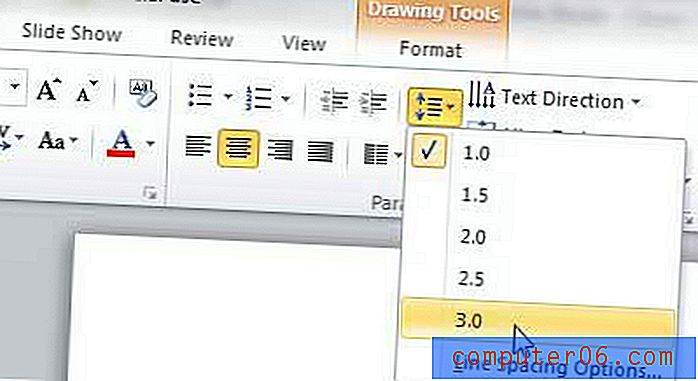
Kui selles menüüs saadaolevad suvandid ei vasta teie vajadustele, võite klõpsata ka menüü allosas oleval nupul Line Spacing Options . See avab uue reavahetusvalikute akna, kus saate oma Powerpoint 2010 ridade vahekaugust veelgi kohandada. Pärast selles aknas muudatuste tegemist klõpsake nuppu OK .
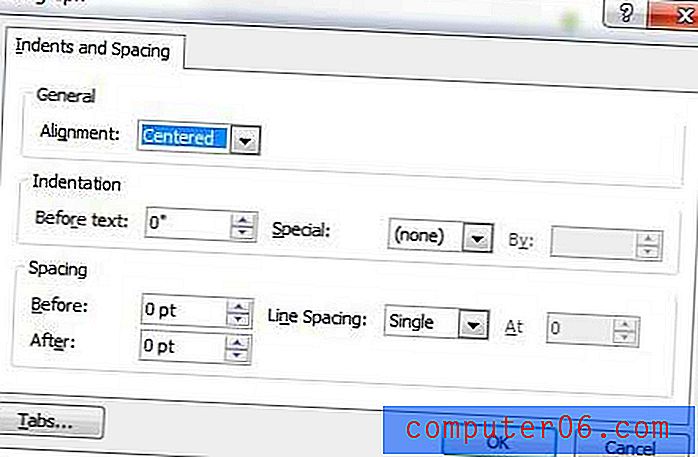
Salvestage kindlasti kõik esitluses tehtud muudatused, klõpsates akna vasakus ülanurgas vahekaardil Fail ja seejärel klõpsates nuppu Salvesta . Slaidiseansi salvestamiseks võite klõpsata ka akna ülaosas sinisel kettaikoonil.